Программой CrystalDiskMark я пользуюсь уже около года. Предназначена она для тестирования скорости чтения и записи различных накопителей (флешек, внешних и внутренних жестких дисков, твердотельных накопителей), подключаемых к ПК через различные интерфейсы (USB, IDE, SATA, SCSI). На этом её функционал и заканчивается. Поэтому, в работе, мне не часто приходится ей пользоваться, поскольку просто узнать скорость работы накопителя, как правило, мне не нужно (для этого можно просто скопировать туда-сюда несколько файлов), куда важнее знать информацию о состоянии секторов накопителя, а для этого существуют уже другие программы, с помощью многих из которых так же можно узнать и скорость работы накопителя.
Поэтому, чаще всего, эта программа мне помогает при написании отзывов о флешках и жестких дисках, а так для тестирования скорости новых накопителей.
Распространяется CrystalDiskMark под свободной модифицированной лицензией BSD, т. е. её можно бесплатно использовать и модифицировать. Скачать её с сайта автора можно в виде инсталлятора, в портативной версии, а так же в виде исходных кодов. Имеется как версия под 32-битные системы, так и под 64–битные (правда, у меня на Windows 8.1 x64 приходится использовать 32-битную версию, поскольку 64-битная иногда подвисает). Есть поддержка операционных систем Windows 2000/XP/Vista/7/8/8.1, а так же серверных версий этой ОС.
CrystalDiskMark: проверка скорости SSD/HDD дисков
У CrystalDiskMark простой интерфейс и ей очень легко пользоваться. Достаточно выбрать количество тестов, объем информации для чтения/записи, тестируемый накопитель. В меню программы можно так же выбрать какие именно данные будут записываться – «0», «1» или случайный выбор.

В программе предусмотрено 4 вида тестов:
1. Последовательная запись/чтения. Этот тест, как правило, показывает самые высокие результаты, поскольку производится последовательная запись/чтения больших блоков, объемом 1024 КБайта.
2. Случайная запись/чтение 512К. В этом тесте производится чтение/запись множества блоков 512 Кбайт в случайном порядке. Результаты этого теста, как правило, медленнее последовательного.
3–4. Случайная запись/чтение 4К с длиной очереди 1 и 32. Это самые медленные тесты, в которых производится чтение/запись множества мелких блоков объемом 4 Кбайта. Автор программы советует четвертый тест применять только для SATA-устройств, к тому же еще и отключать антивирус.
После завершения теста, результаты можно скопировать в Буфер обмена при помощи соответствующего пункта в меню. Сами же результаты теста указываются в Мбайт/с (т. е. 1 000 000 байт/с).
Результаты тестов зависят не только от скорости работы накопителя, но так же еще от ряда факторов: размера тестового файла, фрагментации накопителя, скорости работы контроллеров интерфейсов, центрального процессора и т. п. Так что они могут сильно различаться на разных компьютерах. Но на хороших ПК, большинство результатов будет около правдивым.
Как проверить скорость SSD, жёсткого диска и флешки?CrystalDiskMark
Помимо всего вышесказанного, в CrystalDiskMark можно настроить внешний вид, масштаб и язык интерфейса (русский и украинский присутствуют).
В общем, я доволен этой программой. Она очень проста и понятна и будет полезна всем, кто пишет отзывы о флешках, жестких дисках и SSD.
Источник: otzovik.com
Как пользоваться CrystalDiskMark

Недавно приобрёл SSD-накопитель Samsung 970 Evo 500 Гб форм фактора M.2. Стало интересно протестировать скорость чтения и записи диска. Без использования программы CrystalDiskMark не обойтись. Ещё с первых версий она использовалась для тестирования скорости накопителей.
Эта статья расскажет, как пользоваться CrystalDiskMark 7 в Windows 10. Для проверки скорости необходимо загрузить программу CrystalDiskMark, а не CrystalDiskInfo. Его можно получить как с оф. сайта, так и в Microsoft Store. Это самый простой тест производительности SSD-накопителей.
Как проверить скорость CrystalDiskMark
CrystalDiskMark может запустить тесты последовательного и случайного чтения и записи, а затем отобразить результаты тестов (в МБ/с) и операциях ввода-вывода в секунду (IOPS). Эти данные Вы можете использовать, чтобы оценить производительность Вашего накопителя.
[appbox microsoftstore 9nblggh4z6f2]
Для тестирования необходимо указать:
- Количество проверок [ 5 ]. Это количество проходов каждого теста, которое будет выполнятся. Для быстрого тестирования измените значение на единственное прохождение.
- Размер файла [ 1GiB ]. Тестовый файл используется для проверки скорости записи и считывания. Ещё меньшие размеры могут не показать реальные результаты тестирования.
- Тестируемый диск [ K: ]. Собственно и выбирается раздел тестируемого диска со свободным пространством. В моём случае свободный ново созданный раздел на SSD диске под систему.
- Тестовая единица [ MB/s ]. Единица измерения скорости чтения и записи. В характеристиках SSD накопителей указываются значения скоростей непосредственно в мегабайтах / секунду.
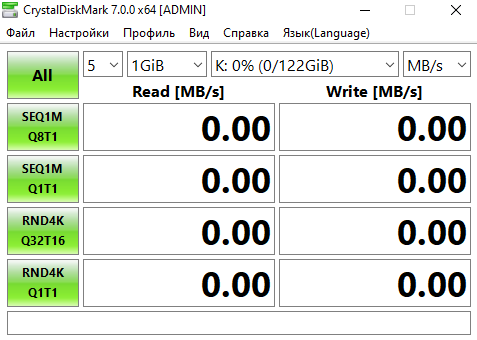
После настройки вышеуказанных параметров можно перейти к тестированию. Собственно нажмите кнопку All, чтобы запустить сразу все тесты. Хотя можно обойтись только первым. Непосредственно он и показывает реальные значения скоростей тестируемого накопителя.
| 1. | SEQ1M Q8T1 | Последовательные операции чтения / записи (блоки 1 Мб, очередь 8, поток 1) |
| 2. | SEQ1M Q1T1 | Последовательные операции чтения / записи (блоки 1 Мб, очередь 1, поток 1) |
| 3. | RND4K Q32T16 | Тест рандомного чтения / записи (блоки 4 Kб, очередь 32, 16 потоков) |
| 4. | RND4K Q1T1 | Тест рандомного чтения / записи (блоки 4 Kб, очередь 1, 1 поток) |
Что означают результаты CrystalDiskMark
На примере моего нового NVMe SSD-накопителя были получены следующие результаты. Тест показывает данные напрямую соответствующие заявленным характеристикам (даже превосходящие). Его скорости последовательного чтения: до 3400 МБ/с и записи: до 2300 МБ/с.
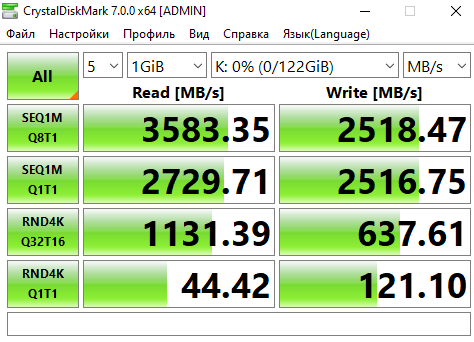
Для жёстких дисков (по отдельности или в массивах) последовательные операции (верхний столбец) часто в 10–100 раз превосходят остальные результаты. Показатель часто ограничивается тем, как подключён накопитель. Скорости указываются производителями.
Для твердотельных накопителей разница между последовательными и случайными операциями может отличаться в 2-3 раза. Как ни крути, всё зависит от самого накопителя и способа его подключения. Для новых NVMe накопителей разница может быть ещё больше.
Приложение CrystalDiskMark подходит для тестирования скорости дисков. Можно даже проверить запись и чтение USB-накопителей. Например, для сравнения производительности нескольких устройств. Мой накопитель можно проверить ПО производителя Samsung Magician.
Источник: windd.pro